

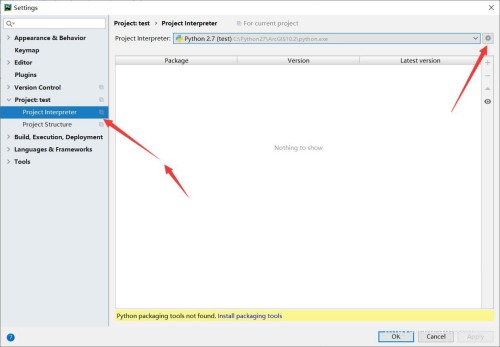
|
本站电脑知识提供应用软件知识,计算机网络软件知识,计算机系统工具知识,电脑配置知识,电脑故障排除和电脑常识大全,帮助您更好的学习电脑!不为别的,只因有共同的爱好,为软件和互联网发展出一分力! 非常多的朋友喜欢使用pycharm这款软件,那么在使用过程中,如果想要更改项目编译器,该怎么操作呢?下面小编就将pycharm更改项目编译器方法分享如下,大家一起来了解了解吧。 首先,在电脑上打开pycharm软件,依次点击菜单栏【file】-【settings】,进入设置中心。 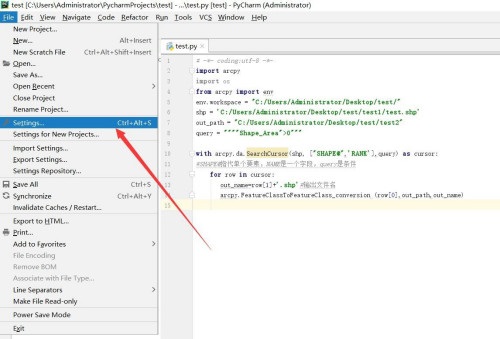
我们在设置对话框中,选择【project】,点击进入。 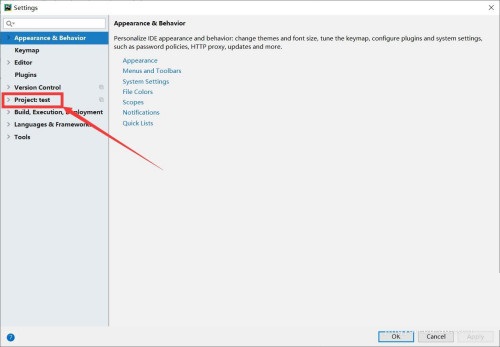
点击project下的project interpreter,可以看到当前编译器为Python2.7,点击右上角的小齿轮按钮,选择add。 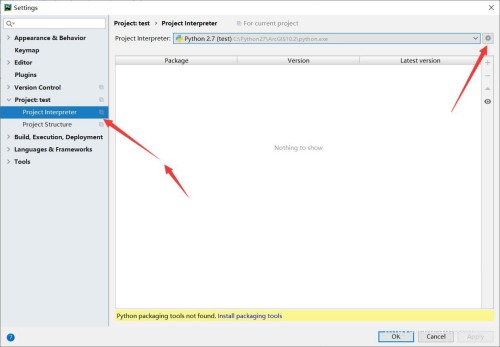
我们在弹出的窗口中,继续点击base interpreter后面的省略号按钮,选择Python3.7所在位置,确定后点击OK按钮。 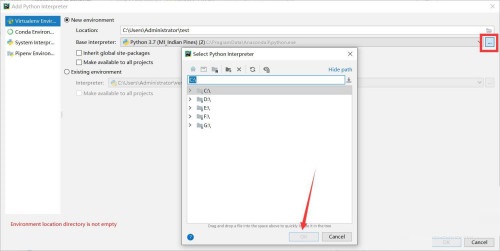
我们再回到设置中心,就可以看到project interpreter已经变成了Python 3.7,表示设置成功。 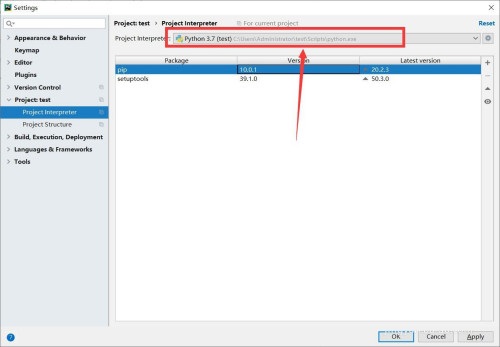
pycharm更改项目编译器方法小编就分享到这里了,希望能够对大家有所帮助哦。 学习教程快速掌握从入门到精通的电脑知识 |
温馨提示:喜欢本站的话,请收藏一下本站!